PPT文字触发音频时如何快速点击所选文本框?
来源:网络收集 点击: 时间:2024-02-20【导读】:
PPT文字触发音频时如何快速点击所选文本框?我们在制作PPT的时候,会绘制很多文本框,这个时候文本框的名称就会分不清了,这个时候如何精准找到所需要的文本框名称呢?下面来给大家演示一下。品牌型号:联想小新16Pro 系统版本:Windows 11 软件版本:office 2021方法/步骤1/5分步阅读 2/5
2/5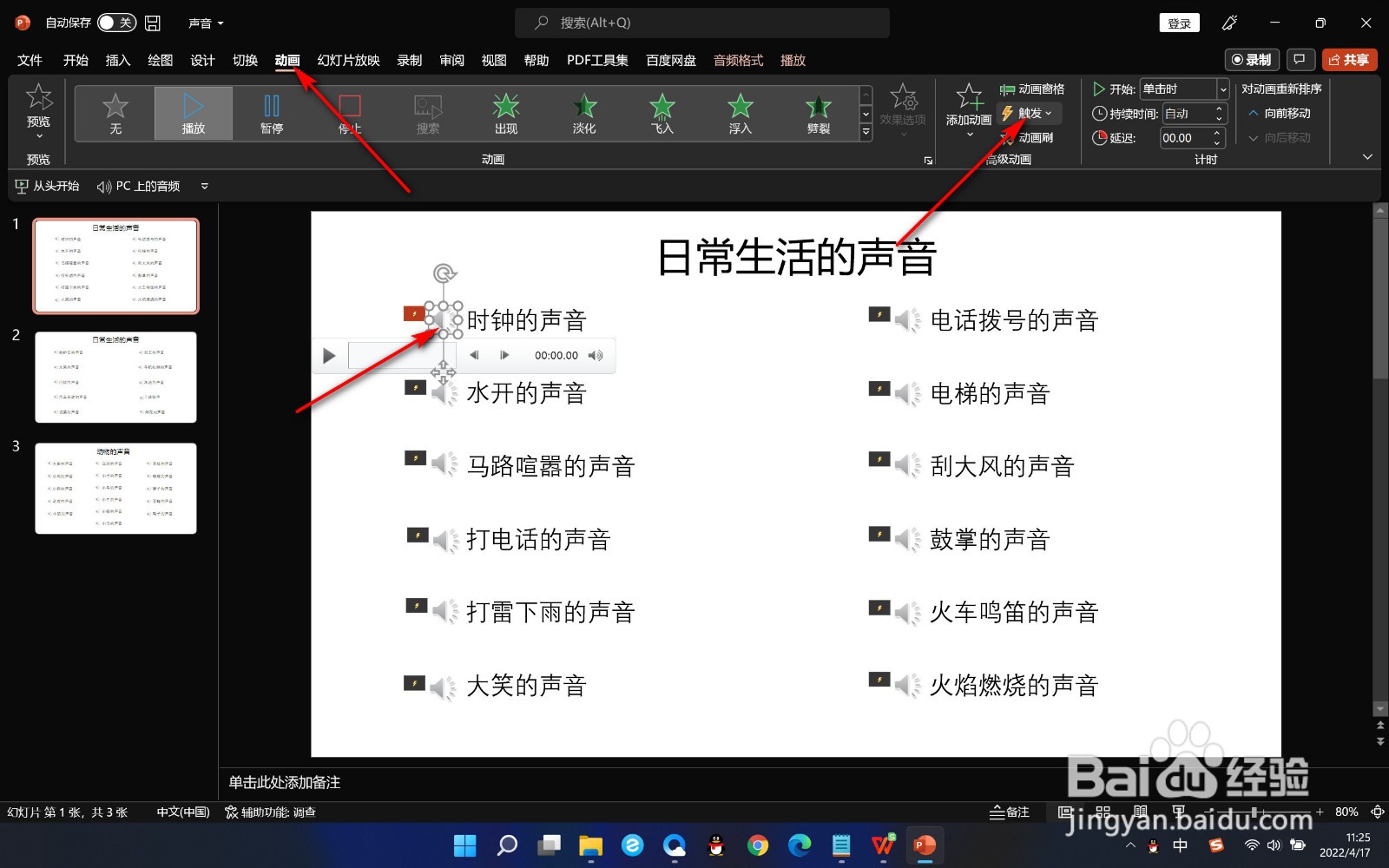 3/5
3/5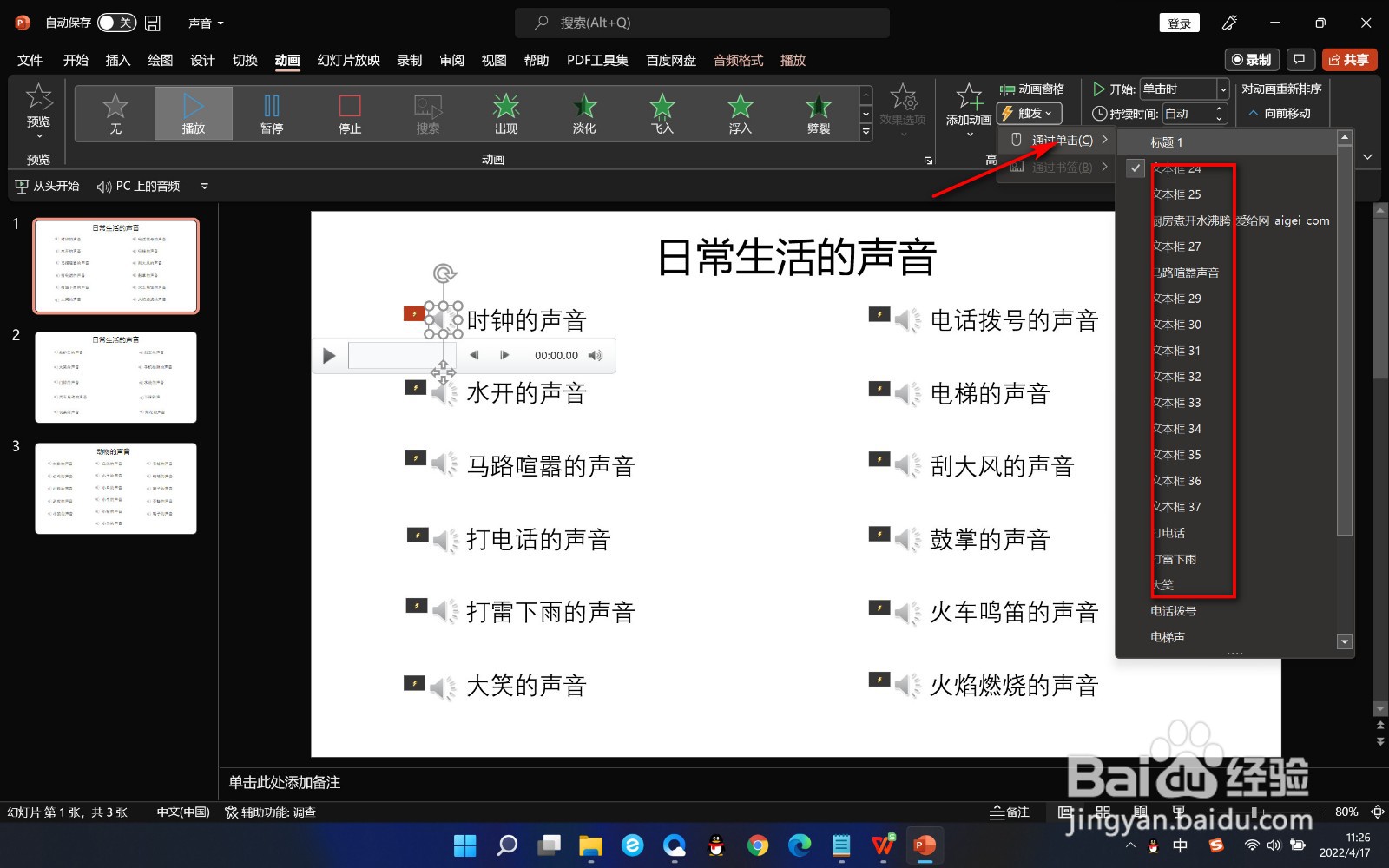 4/5
4/5 5/5
5/5 总结1/1
总结1/1
1.首先我们将这个声音与文本框进行连接。
 2/5
2/52.点击音频按钮,找到动画中的触发选项。
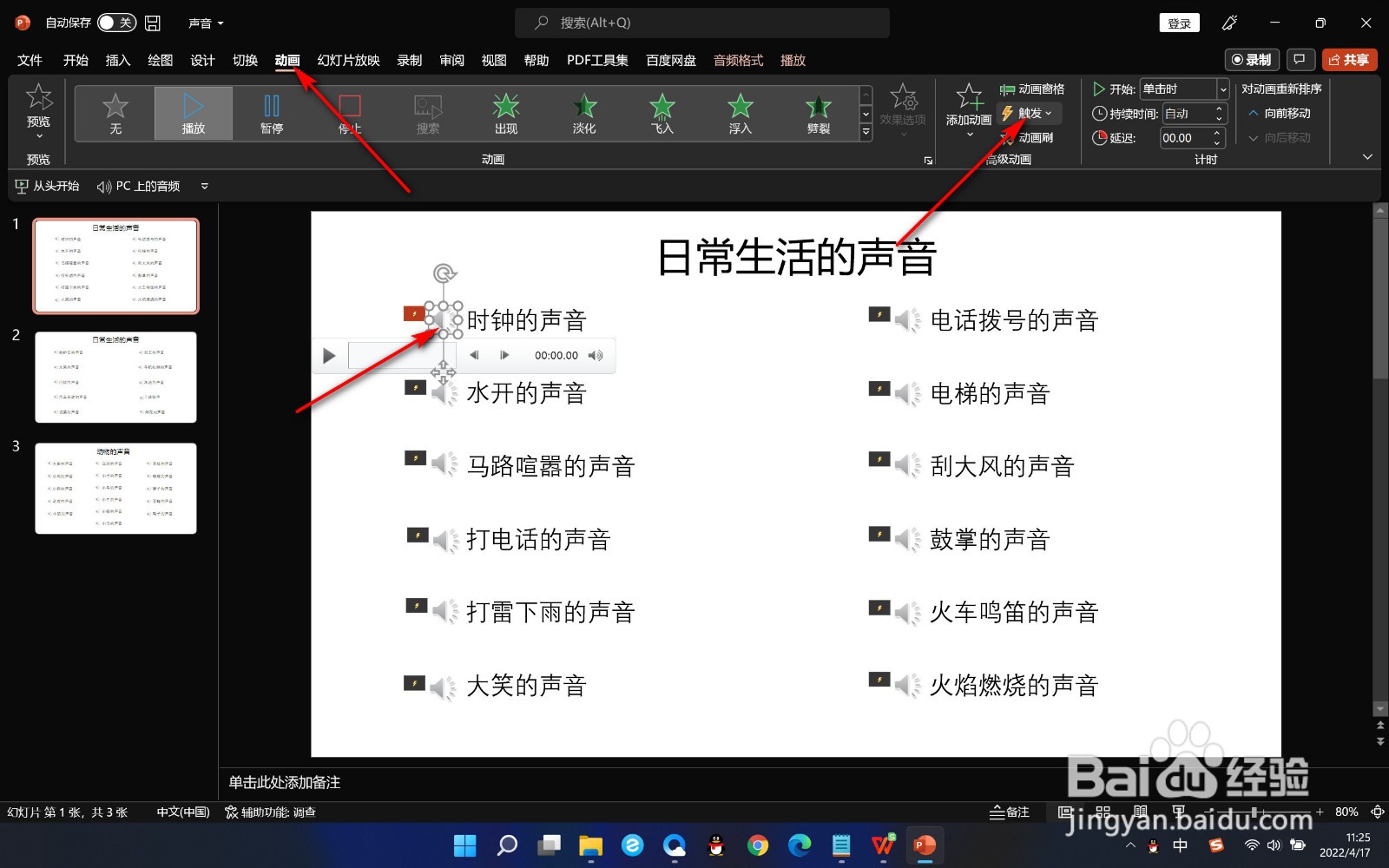 3/5
3/53.然后在通过点击的下拉按钮中发现有很多的文本框名称,怎么快速找到需要连接的文本框呢?
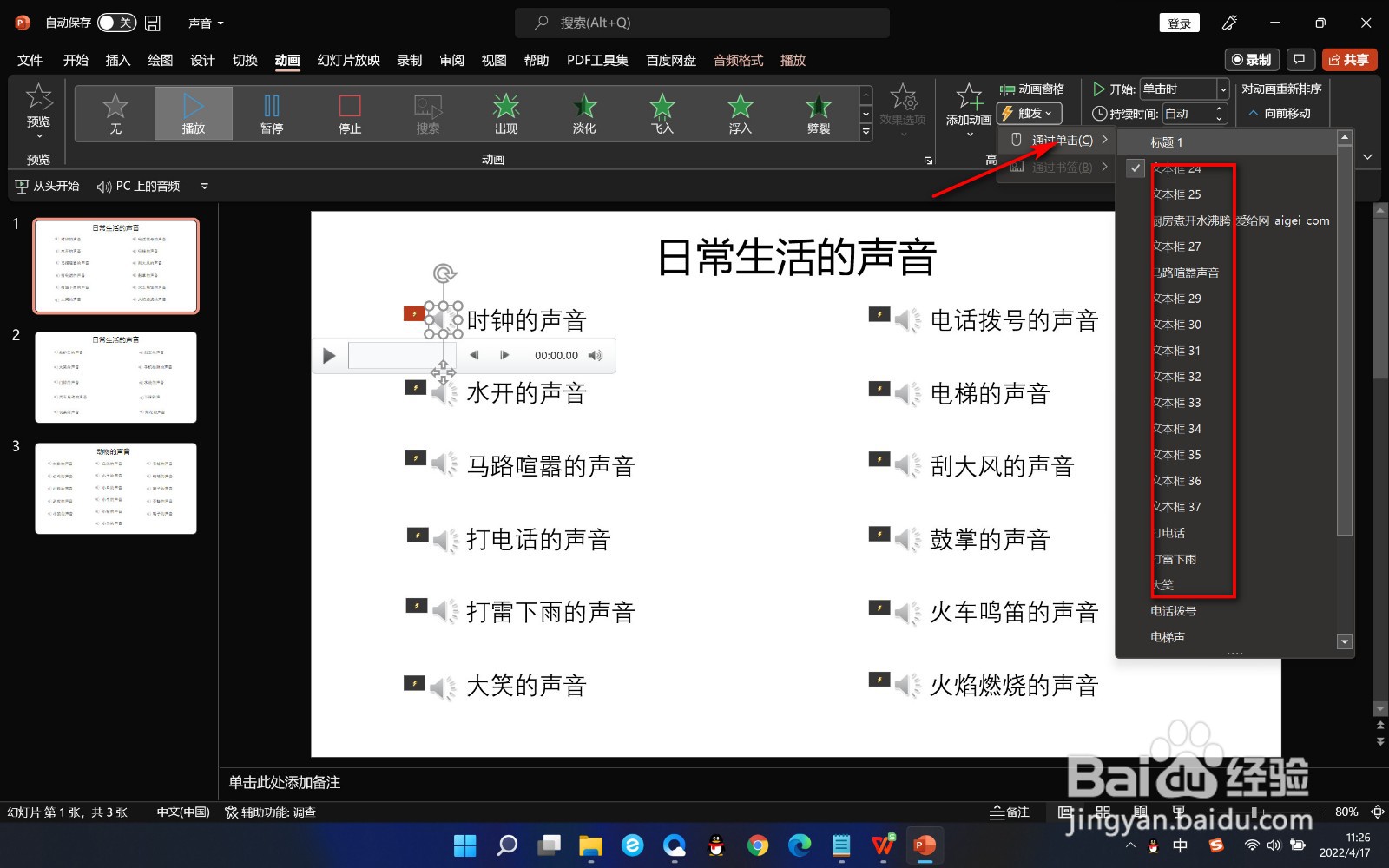 4/5
4/54.我们点击开始选项卡中的选择,找到选择窗格。
 5/5
5/55.点击需要连接的文本框,它就会自动在选择窗格里面显示出文本框的名称。
 总结1/1
总结1/11.首先我们将这个声音与文本框进行连接。
2.点击音频按钮,找到动画中的触发选项。
3.然后在通过点击的下拉按钮中发现有很多的文本框名称,怎么快速找到需要连接的文本框呢?
4.我们点击开始选项卡中的选择,找到选择窗格。
5.点击需要连接的文本框,它就会自动在选择窗格里面显示出文本框的名称。
注意事项点击需要连接的文本框,它就会自动在选择窗格里面显示出文本框的名称。
PPT选择窗格版权声明:
1、本文系转载,版权归原作者所有,旨在传递信息,不代表看本站的观点和立场。
2、本站仅提供信息发布平台,不承担相关法律责任。
3、若侵犯您的版权或隐私,请联系本站管理员删除。
4、文章链接:http://www.1haoku.cn/art_89040.html
 订阅
订阅